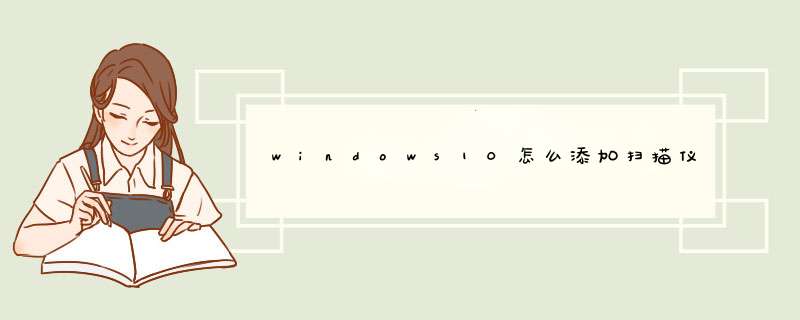
1、首先,打开电脑桌面上的“开始”菜单,然后打开“所有设置”。
2、输入“所有设置”后,单击“蓝牙、打印机、设备”。
3、然后在左侧菜单栏中找到“打印机和扫描仪”选项,单击右侧的“添加打印机或扫描仪”,并插入您自己的打印机。计算机将自动扫描是否有新的打印机连接到计算机。
4、单击添加,看到计算机正在扫描打印机。
5、最后,单击计算机扫描的打印机和扫描仪并添加它们。
1、点击左下角开始菜单,在右侧一栏中找到“控制面板”和“设备和打印机”。
2、在设备和打印机d出的页面中找到添加设备并打开。
3、找到打印机型号并点击添加,如果添加失败点击控制面板的“管理工具”。
4、在服务选项页面找到PnP-XIPBusEnumerator并打开。
5、然后点击选择自动,应用和启动。
6、PnP-XIPBusEnumerato旁边出现了已启动字样,重新添加扫描仪即可。
将打印机共享:
1、点击【开始】按钮,在【计算机】上右键,选择【管理】。
2、在d出的【计算机管理】窗口中找到【Guest】用户。
3、双击【Guest】,打开【Guest属性】窗口,确保【账户已禁用】选项没有被勾选。
4、点击【开始】按钮,选择【设备和打印机】。
5、在d出的窗口中找到想共享的打印机(前提是打印机已正确连接,驱动已正确安装),在该打印机上右键,选择【打印机属性】。
6、切换到【共享】选项卡,勾选【共享这台打印机】,并且设置一个共享名(请记住该共享名,后面的设置可能会用到)。
7、 在系统托盘的网络连接图标上右键,选择【打开网络和共享中心】。
8、记住所处的网络类型,接着在d出中窗口中单击【选择家庭组和共享选项】。
9、 接着单击【更改高级共享设置】。
10、然后选择网络发现、启用文件和打印机共享,回车确定就完成了。
添加扫描仪:
1、打开电脑,点击电脑左下方的【开始】图标按钮,在上方出现的选项中找到【控制面板】并点击。
2、在【控制面板】界面中找到【设备和打印机】并点击。
3、在出现的界面中点击工具栏中的【添加设备】选项。
4、接下来的界面中会出现很多可以添加的打印机列表,选择需要的扫描仪并点击【下一步】按照要求安装即可。
5、然后就添加完成了。
欢迎分享,转载请注明来源:内存溢出

 微信扫一扫
微信扫一扫
 支付宝扫一扫
支付宝扫一扫
评论列表(0条)